เนื่องจากโปรแกรม Microsoft Office 2019 ที่ดาวน์โหลดมาจากเว็บไซต์ใดๆก็ตาม และทำการติดตั้งเรียบร้อยแล้วนั้น ไม่สามารถใช้งานภาษาไทยได้อย่างเต็มรูปแบบ เช่น ตรวจสอบคำผิดที่พิมพ์เป็นภาษาไทย เป็นต้น ผู้ใช้ต้องทำการติดตั้งโปรแกรมเพิ่มเติมที่มีชื่อว่า Language Accessory Pack ซึ่งมีขั้นตอนการติดตั้ง ดังนี้
- เข้าไปที่เว็บไซต์ www.google.co.th แล้วพิมพ์คำว่า microsoft office 2019 thai language pack ในช่องค้นหา แล้วกดปุ่ม ค้นหา ก็จะเข้าสู่หน้าจอดังรูป
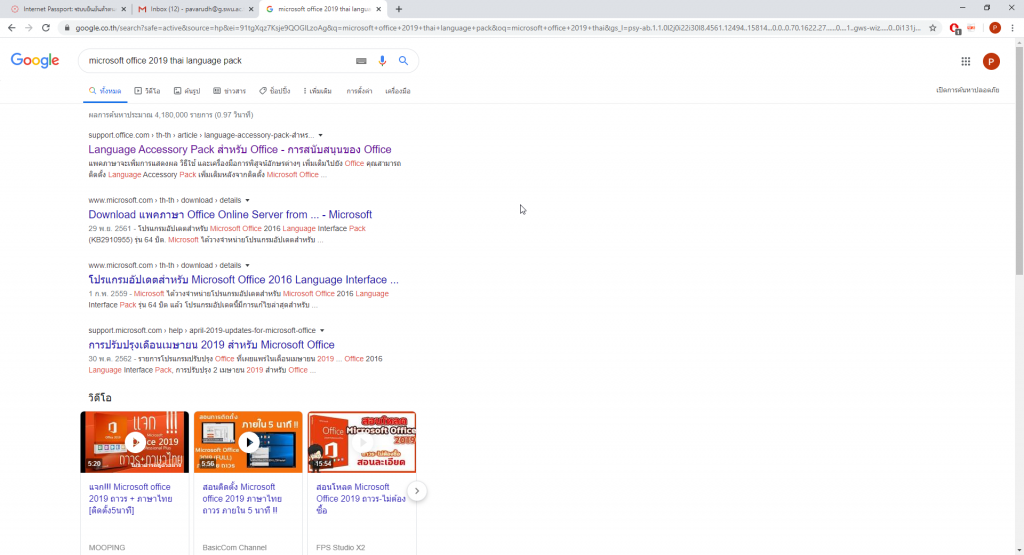
2. จากหน้าจอแสดงผลการค้นหา ให้คลิกที่ลิงค์ Language Accessory Pack ตรงผลการค้นหาอันแรกสุด เมื่อคลิกเรียบร้อยแล้วก็จะเข้าสู่หน้าจอดังรูป

3. ให้เลื่อนหน้าจอลงมา แล้วเข้าในส่วน ขั้นตอนที่ 1 ติดตั้ง Language Accessory Pack ดังรูปข้างล่าง
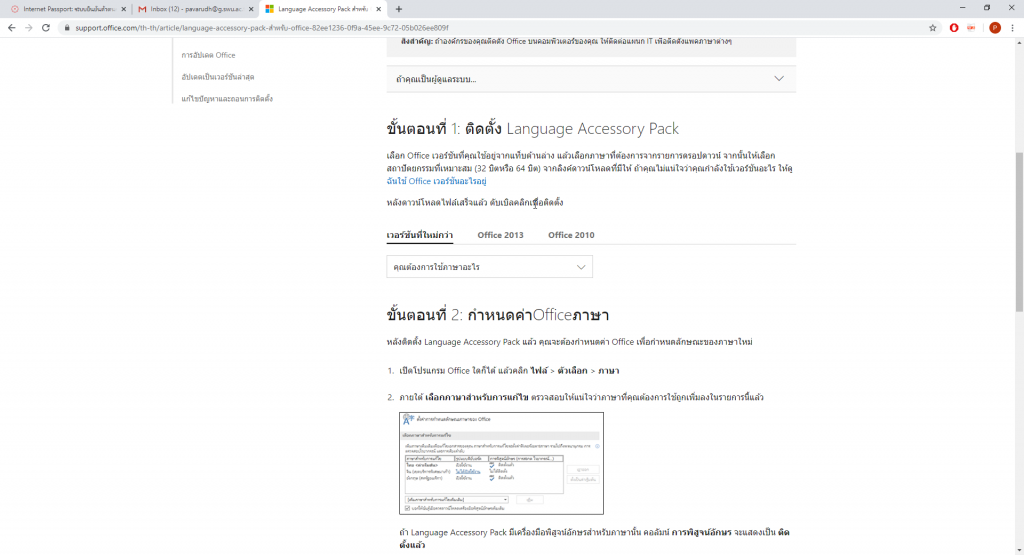
4. เสร็จแล้วให้คลิกที่ drop down list ที่คำว่า คุณต้องการใช้ภาษาอะไร ให้เลือกเป็น ไทย ก็จะ refresh หน้าจอดังรูป
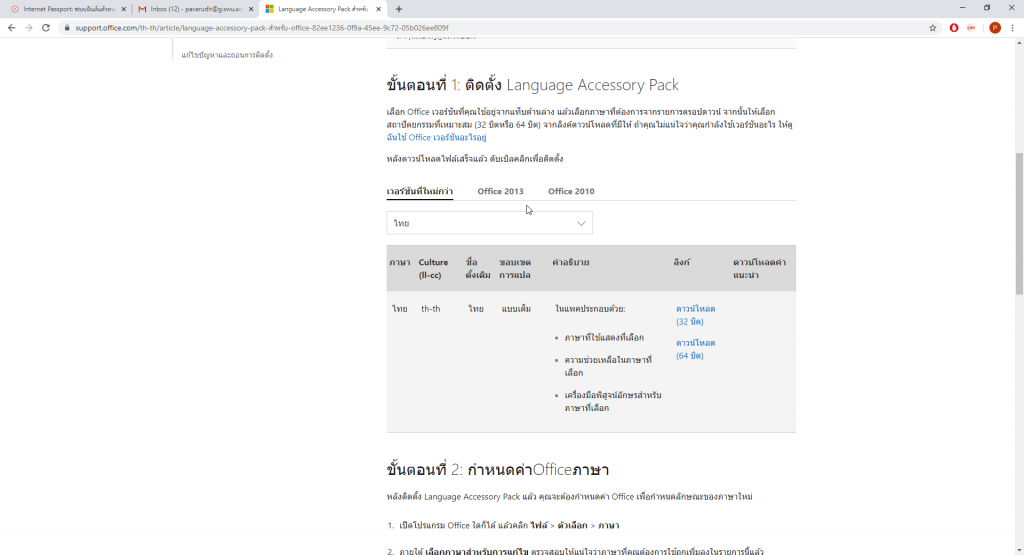
5. ให้คลิกที่ลิงค์ ดาวน์โหลด (64 บิต) ก็จะดาวน์โหลดโปรแกรมที่ต้องการมาไว้ที่โฟลเดอร์ Download (กรณีที่ใช้ Google chrome หรือ Firefox) เมื่อผู้ใช้กำลังใช้โปรแกรมใดโปรแกรมหนึ่งในชุด Microsoft Office ก็จะได้ไฟล์ที่มีชื่อว่า setuplanguagepack.x64.th-th_.exe เมื่อดาวน์โหลดเรียบร้อยแล้วถ้าผู้ใช้ต้องการบันทึกเอกสารที่สร้างขึ้นจากชุดโปรแกรมนี้ให้ทำการบันทึกเอกสารนั้นทันทีพร้อมทั้งปิดโปรแกรมดังกล่าวด้วย แต่ถ้าผู้ใช้ไม่ได้ใช้โปรแกรมใดๆเลยในชุด Microsoft Office ก็จะได้ไฟล์ที่มีชื่อว่า OfficeSetup.exe
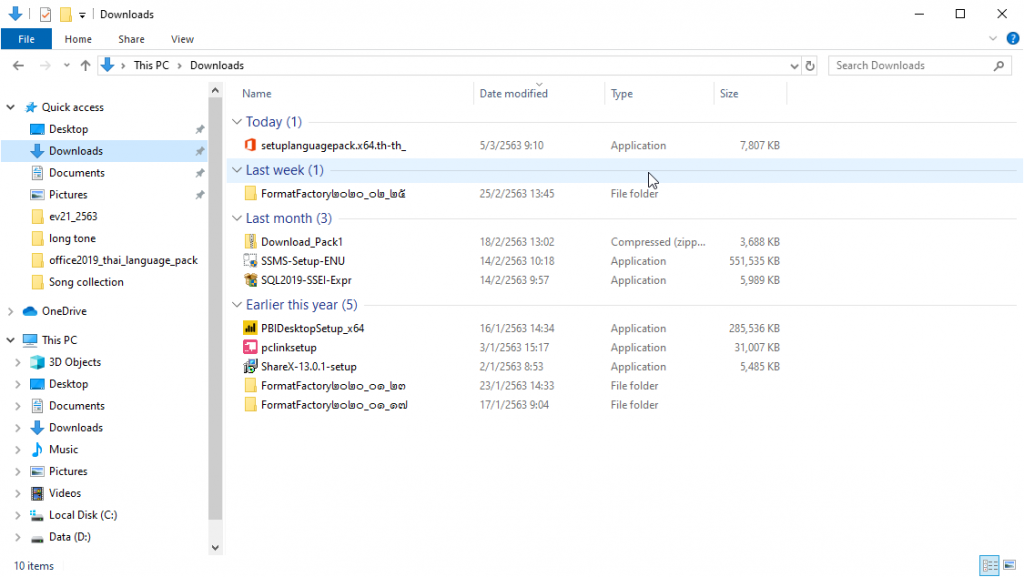
6. ให้เข้าไปที่โฟลเดอร์ Download แล้ว double-click ที่ไฟล์ที่ได้จากการดาวน์โหลดเมื่อขั้นตอนที่แล้ว ก็จะเข้าสู่การติดตั้งโปรแกรมดังกล่าวและจะปรากฏหน้าจอดังรูป
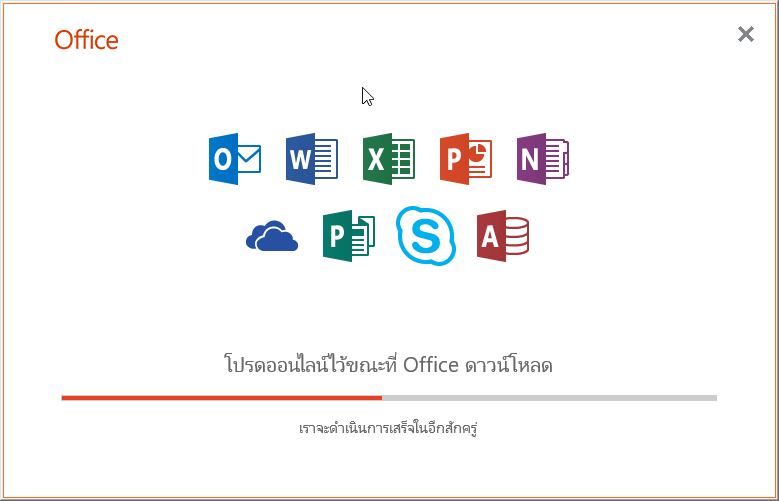
7. เมื่อติดตั้งเสร็จเรียบร้อยแล้ว ก็จะมีข้อความ การติดตั้งได้เสร็จเรียบร้อยแล้ว ตรงมุมขวาล่างของหน้าจอคอมพิวเตอร์ แล้วรูปหน้าจอด้านบนก็จะเปลี่ยนไป ดังรูป
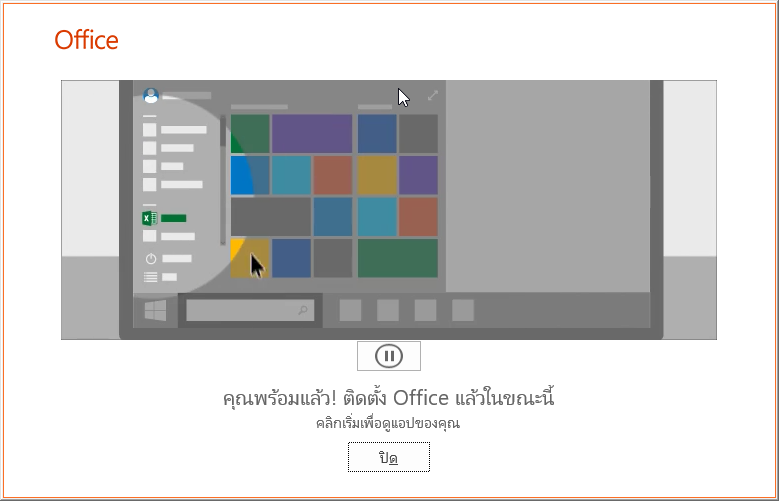
8. คลิกที่ปุ่ม ปิด ก็เป็นอันเสร็จสิ้นการติดตั้ง
